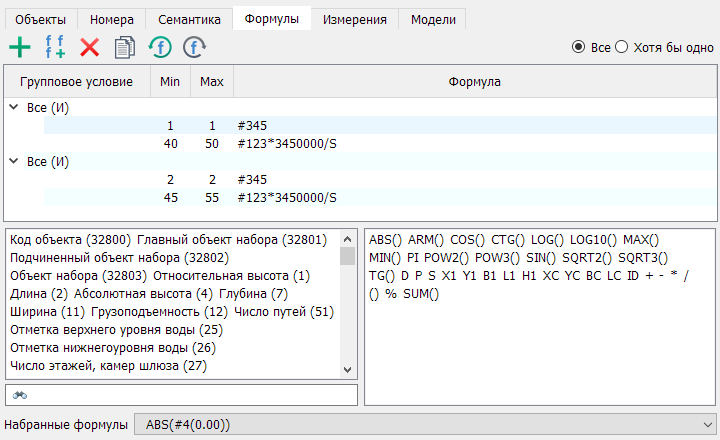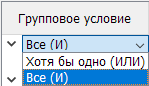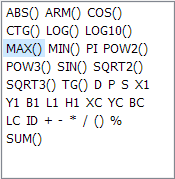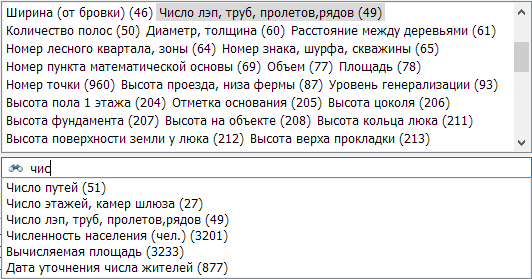Формулы |




|
|
На вкладке Формулы можно отобрать объекты на основе списка математических формул и диапазона значений, которым должен соответствовать результат расчета. Отбор объектов может выполняться по соответствию расчетов заданным диапазонам значений для одной из формул или всех сразу.
Режимы работы
Режимы работы с деревом условий по формулам
Например, при наличии семантики с количеством селитры в тоннах, внесенных на заданный участок, нужно отобрать участки, где на 1 гектар внесено от 40 до 50 кг азота. Пусть семантика 123 содержит количество селитры, внесенной на участок в тоннах. Поскольку площадь участка (S) рассчитывается в квадратных метрах, а в аммиачной селитре содержится 34,5% азота, то формула будет иметь вид: "#123*1000*0.345/(S/10000)" или упрощенно "#123*3450000/S". В качестве граничных значений нужно задать 40 и 50. Для обратного отбора участков, где доза удобрений меньше 40 или больше 50, нужно поменять граничные значения местами. В качестве математических операций поддерживаются ABS, ARM, SIN, COS, TG, CTG, MIN, MAX, POW2, POW3, SQRT2, SQRT3, LOG, LOG10 и другие. В расчетах могут использоваться площадь, периметр, координаты первой точки, координаты центра контура, номер объекта и другие свойства. Для комбинации математических выражений и логических условий возможно группировать математические формулы. Например, при наличии семантики с количеством селитры в тоннах, внесенных на заданный участок, и семантики с классом плодородия почвы нужно отобрать участки, где количество азота на гектар является оптимальным. Для первого класса плодородия задаем первую группу формул: "#345" с граничными значениями 1 и 1 и "#123*3450000/S" с граничными значениями 40 и 50, для второго класса граничные значения первой формулы - 2 и 2, второй 45 и 55 и так далее. Внутри группы выбираем логическое условие "И" - обе формулы должны соответствовать граничным условиям. Между группами выбираем логическое условие "ИЛИ" - хотя в одной группе должны выполниться условия при расчете. При нажатии кнопки Выделить будут подсвечены все участки, на которых доза азота является оптимальной. Набранные условия можно сохранить в макетах условий поиска под заданными именами и применять по мере необходимости. |